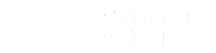Begini Cara Menemukan Nomor Seri dan IMEI di iPhone 17, Mudah Banget!
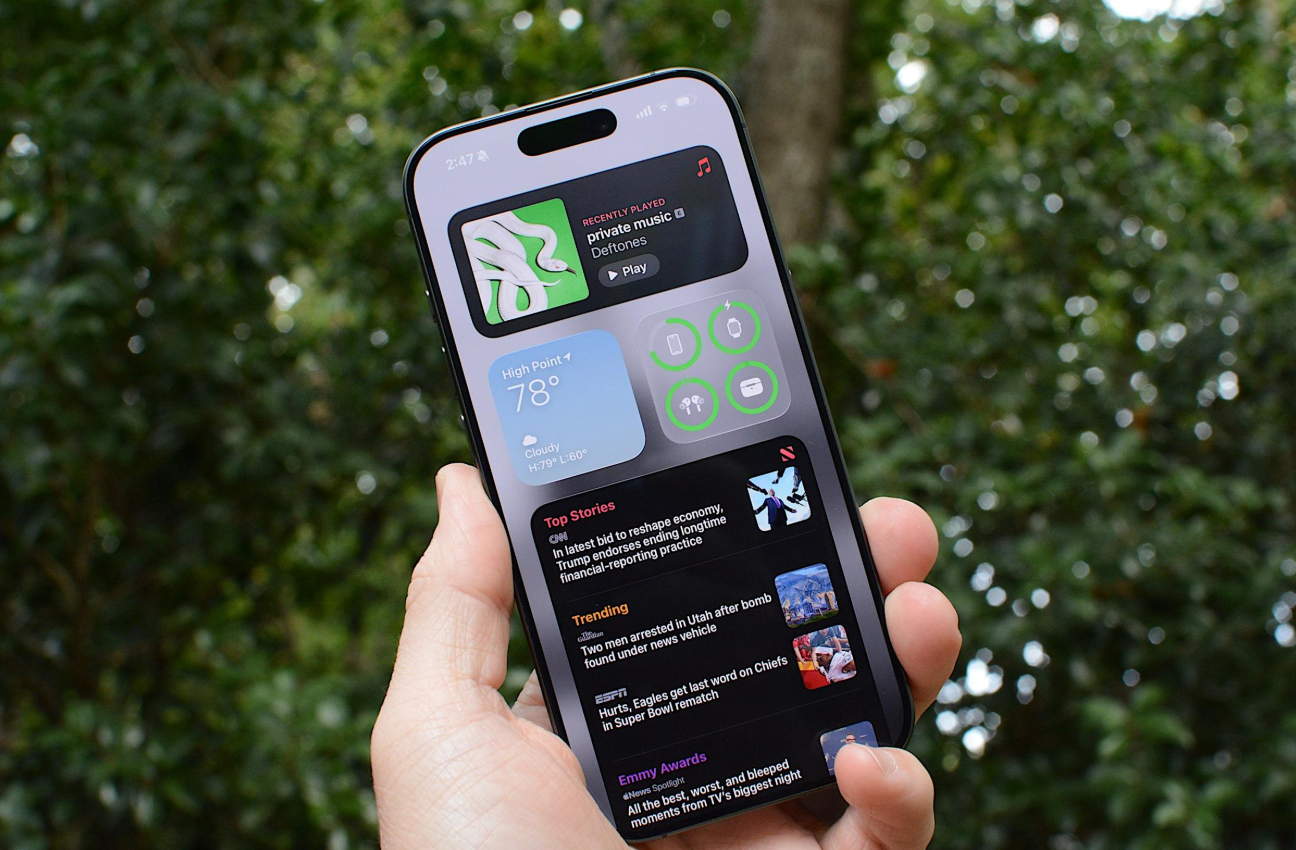
iPhone 17 -Billy Steele for Engadget-
OKU EKSPRES.COM- Bagi pengguna iPhone 17 yang baru saja membeli perangkatnya, salah satu hal penting yang perlu diketahui adalah cara menemukan nomor seri (Serial Number) dan IMEI. Dua kode unik ini punya peran besar, terutama saat kamu ingin mengecek garansi, melakukan klaim servis resmi, atau memverifikasi keaslian perangkat Apple. Nah, buat kamu yang masih bingung, berikut ini panduan lengkap dan mudah dipahami untuk menemukan nomor seri dan IMEI di iPhone 17, dijamin praktis dan bisa dilakukan siapa saja.
Pertama, cara paling umum adalah melalui menu Pengaturan di iPhone. Kamu hanya perlu membuka Settings (Pengaturan), lalu pilih menu General (Umum), dan lanjutkan ke About (Mengenai). Di halaman ini, kamu akan melihat berbagai informasi penting tentang perangkatmu, termasuk Serial Number dan IMEI yang biasanya terletak di bagian bawah.
Menariknya, nomor tersebut bisa langsung kamu salin hanya dengan menekan dan menahan angkanya beberapa detik — cocok banget kalau ingin digunakan untuk registrasi IMEI atau klaim garansi online lewat situs resmi Apple.
Selain dari menu pengaturan, Apple juga menyediakan cara lain untuk menemukan IMEI, yaitu melalui slot SIM card. Caranya, keluarkan baki SIM card menggunakan alat ejector yang biasanya sudah disertakan di dalam boks iPhone. Setelah dikeluarkan, perhatikan bagian atas atau sisi dalam baki SIM — di situ biasanya tercetak nomor IMEI perangkatmu. Namun, perlu dicatat bahwa tidak semua model iPhone memiliki IMEI yang tercetak di slot SIM. Untuk iPhone 17 Series, beberapa varian mungkin masih menyertakannya, terutama model non-eSIM.
BACA JUGA:Mau Beli iPhone 17? Ini Daftar Promo Terbesar dari iBox, Shopee, Telkomsel, hingga BCA
BACA JUGA:Harga iPhone 16 Turun di Oktober 2025, Efek Kedatangan iPhone 17 Mulai Terasa!
Kalau kamu masih menyimpan kardus asli iPhone, di bagian belakang kotaknya juga terdapat stiker yang mencantumkan nomor seri dan IMEI.
Ini adalah cara tercepat bagi kamu yang ingin mengecek data tanpa harus menyalakan perangkat. Informasi di kardus biasanya identik dengan yang ada di sistem, jadi tetap akurat dan bisa digunakan untuk berbagai keperluan resmi.
Selain itu, pengguna juga bisa menemukan IMEI dan nomor seri melalui komputer. Sambungkan iPhone 17 ke Mac dengan macOS Catalina atau versi lebih baru, lalu buka Finder. Sementara untuk pengguna Windows, cukup sambungkan ke iTunes. Setelah perangkat terdeteksi, kamu bisa melihat detail perangkat, termasuk IMEI dan Serial Number, di bagian informasi utama.
Dan terakhir, ada cara paling cepat dan klasik: menggunakan kode dial. Cukup buka aplikasi Telepon di iPhone, lalu ketik *#06#, dan tekan panggil. Secara otomatis, layar akan menampilkan nomor IMEI perangkatmu tanpa perlu masuk ke pengaturan apa pun.
BACA JUGA:Daftar Harga iPhone 17, 17 Air, 17 Pro, dan 17 Pro Max di Indonesia
BACA JUGA:Dari Desain hingga Kamera, Inilah Detail Lengkap iPhone 17
Semua cara di atas berlaku juga untuk iPhone 17 Series yang baru dirilis di Indonesia — termasuk iPhone 17, 17 Air, 17 Pro, dan 17 Pro Max. Dengan mengetahui di mana menemukan IMEI dan nomor seri, kamu bisa lebih mudah mengamankan data perangkat, mengecek garansi, dan memastikan iPhone milikmu 100% asli dan resmi dari Apple.